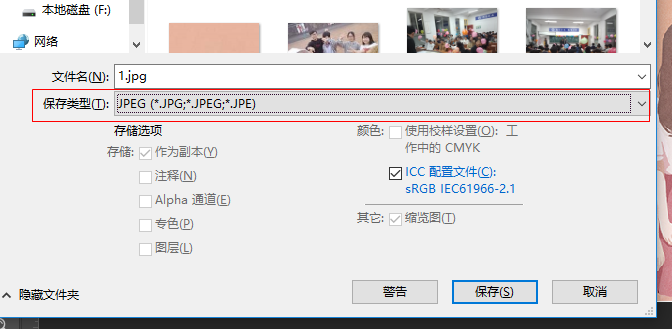ps怎么快速把边缘的白边加深或去掉
使用PS去边缘白边有很多种方法,这里推荐一种很简单(关于加深白边要看图片边框具体的程度,一般直接用加深工具效果不明显)
去白边方法:
1)在Adobe中国官网下载Photoshop这款软件,也就是我们常说的PS,之后打开软件,导入我们想要修改的图片(ctrl+o 快速打开)
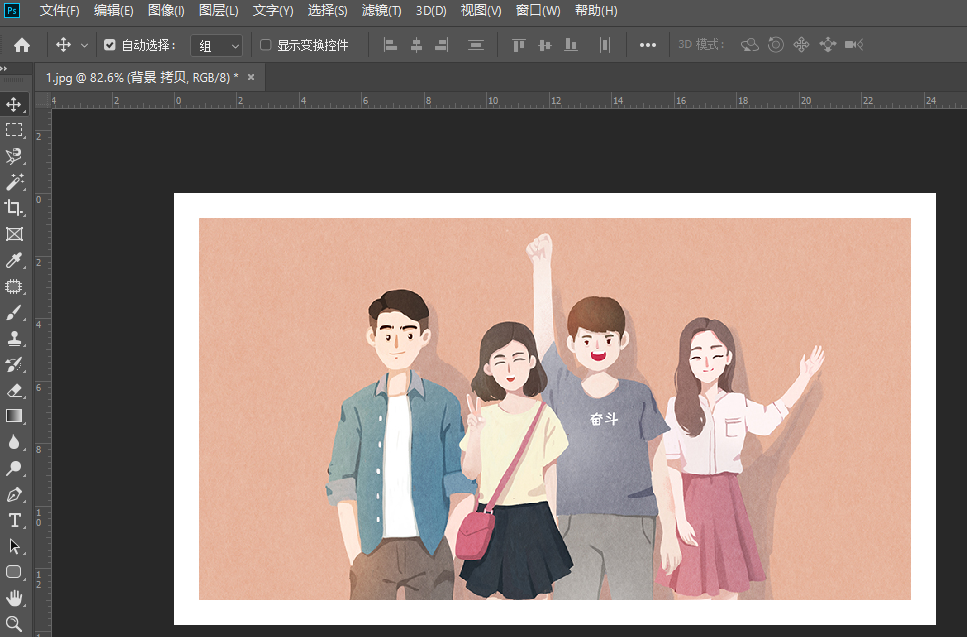
2)此时我们就可以清晰的看到图片自带了白边,我们选择左侧工具栏中的“裁剪工具”
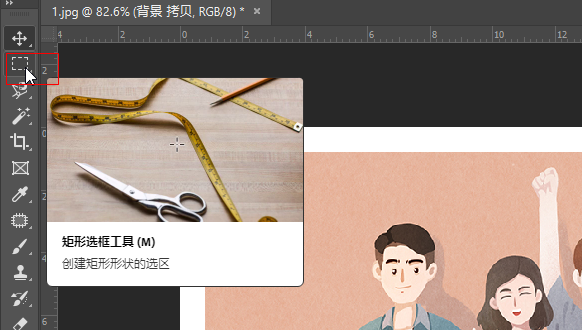
3)将鼠标移动到你需要剪裁照片的“第一个裁剪点”,我们将从这里开始裁剪,一般我们选择在白框与图片相交处的左上角
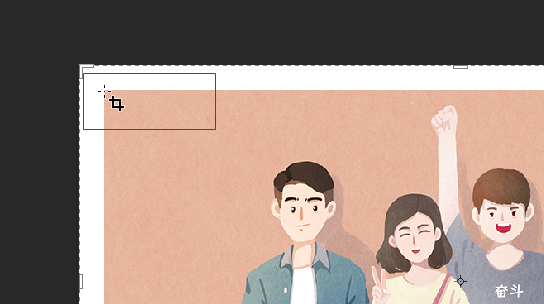
4)此刻按住鼠标左键向右拉动,把你想要留下的图片框起来,矩形框框住的地方就是你想要留下的地方
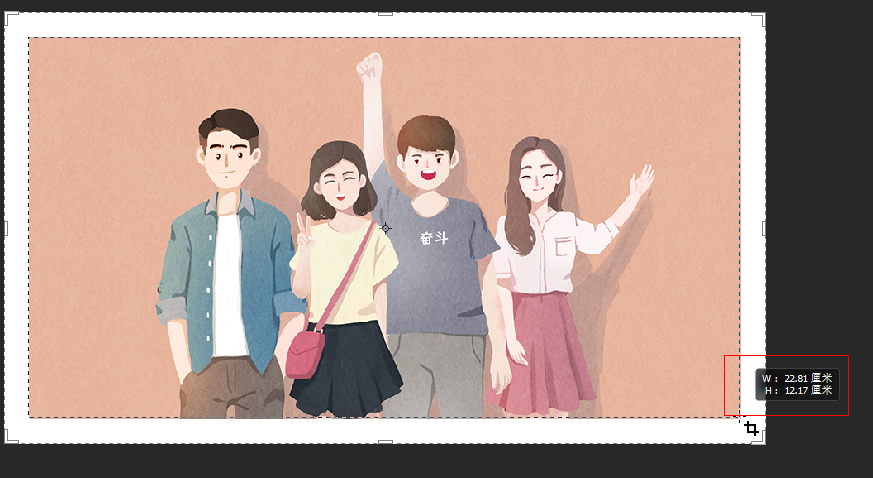
5)此时我们看到右下角有尺寸了,就是没有白框照片的尺寸。(如果我们在框的时候不小心松手了,我们可以继续选择矩形框的右下角下拉,正确操作是先拉好范围,再松手)此时我们按“Enter”键
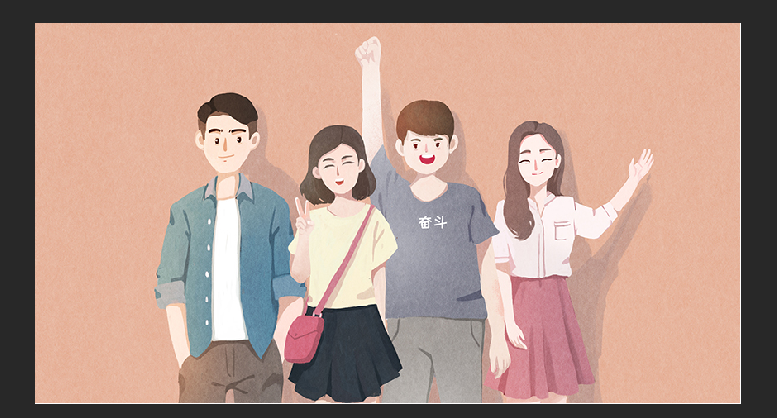
6)白框已经消失了,如果我们没有剪裁好,可以从第二步开始继续重复,直到剪裁满意为止。此时我们按“ctrl+shift+s”保存照片(在弹出框汇中设置好格式和名称,一般是JPEG格式)
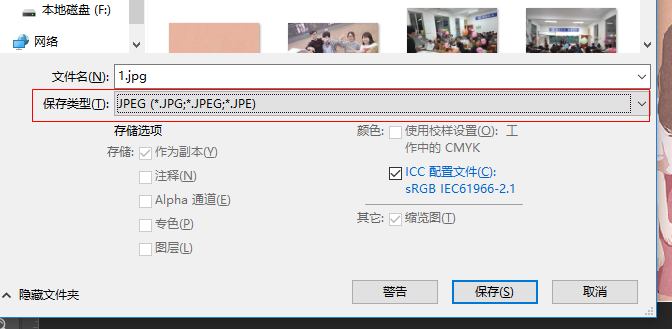
7)这样一来就完成了去白边,但是同样照片尺寸也会被改变,这是没有办法的,因为白边占据了照片一部分。
加深方法:
1)在PS中打开一张带有白边的照片,在左侧工具栏中找到“减淡”工具右击,选择“加深”工具
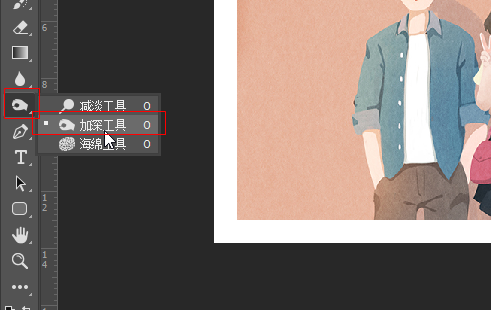
2)此时的鼠标变成了一个圆形画笔,在PS菜单栏上方找到画笔调整功能,可以调整这个圆形画笔的大小和柔韧度,这个按自己的需求自行调整
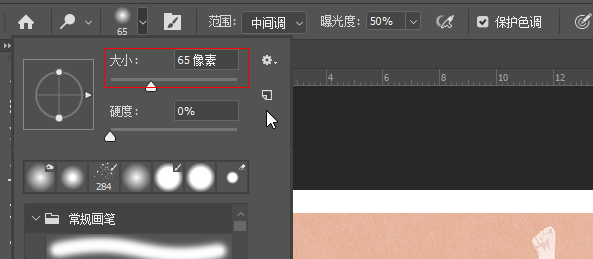
3)此时鼠标还是一个圆形画笔,可以移动鼠标到你需要加深的图片位置,按下鼠标左键不放,移动鼠标就可以加深了,当完成后放手即可
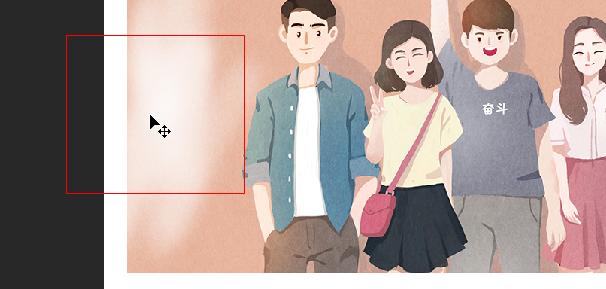
4)加深完成后就可以保存了,保存同时按下(ctrl+shift+c),自定义照片格式和名称,图片到这里就处理完了